带有固件3.1的CBS 250和350系列交换机的端口安全行为
目标
本文提供了一个演示,以展示从固件版本3.1开始的Cisco Business 250和350交换机上默认端口安全设置的更改。
适用设备 | 固件版本
- CBS250(产品手册)| 3.1(下载最新版本)
- CBS350(产品手册)| 3.1(下载最新版本)
- CBS350-2X(产品手册)| 3.1(下载最新版本)
- CBS350-4X(产品手册)| 3.1(下载最新版本)
简介
当新版本推出时,运行最新版本的固件非常重要。2021年春天,CBS 250和350交换机的固件版本3.1发布,更改了端口安全默认行为。做出这些更改是为了提高终端安全性。请查看演示了解更多信息。
端口安全默认行为演示(固件版本3.1)
在本演示中,Cisco Business 350交换机的GE2接口上启用了端口安全,该接口已升级到固件版本3.1。我们将将在交换机端口2(GE2)连接的PC移至交换机端口4(GE4),并观察端口安全的默认行为。
第 1 步
首先,导航到端口管理>端口设置,验证PC是否连接到交换机端口2(GE2),并且端口的运行状态是否显示为Up。
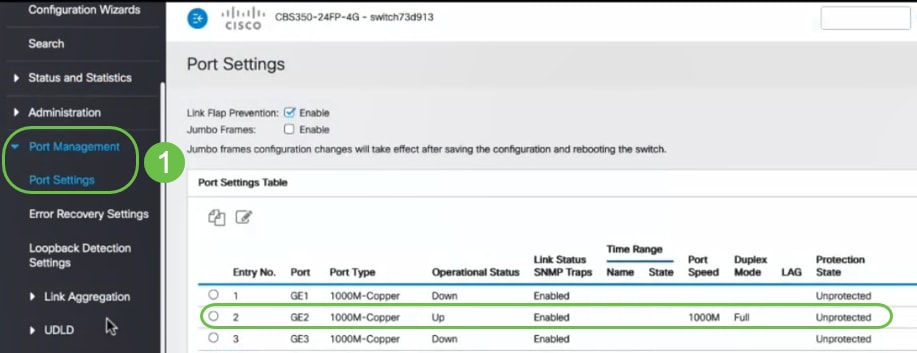
第 2 步
接下来,我们导航到MAC地址表 > 动态地址,并验证与交换机端口2(GE2)关联的PC的MAC地址。
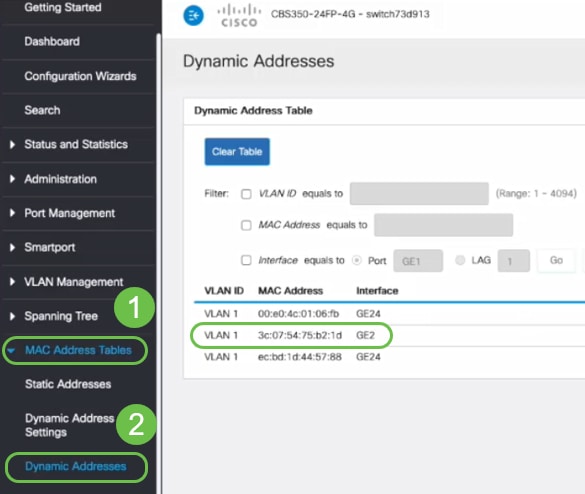
第 3 步
我们导航到Security菜单,选择交换机端口2(GE2),然后点击edit图标。我们启用Interface Status旁边的Lock选项。学习模式将显示为经典锁。我们将Action on Violation保留为Discard,然后单击Apply。
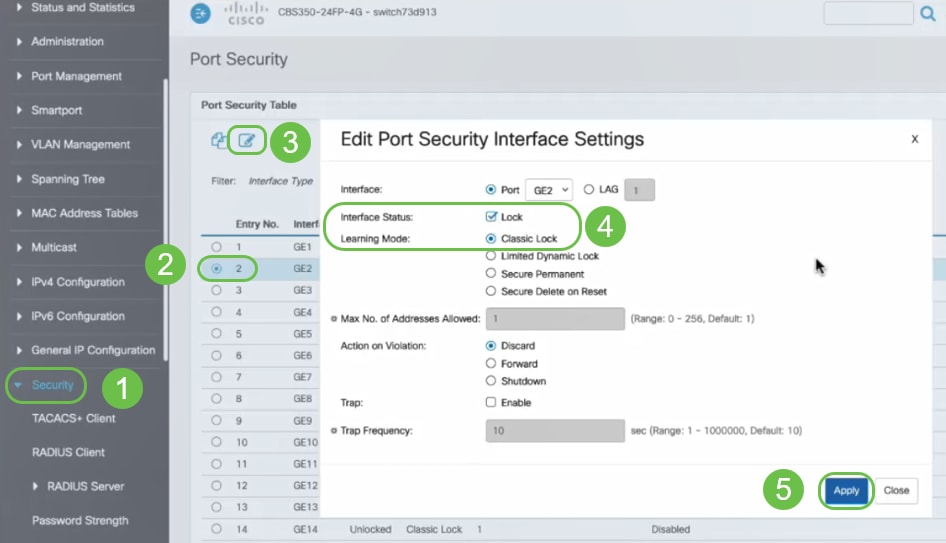
第 4 步
屏幕上将显示成功通知,因此我们单击Close。
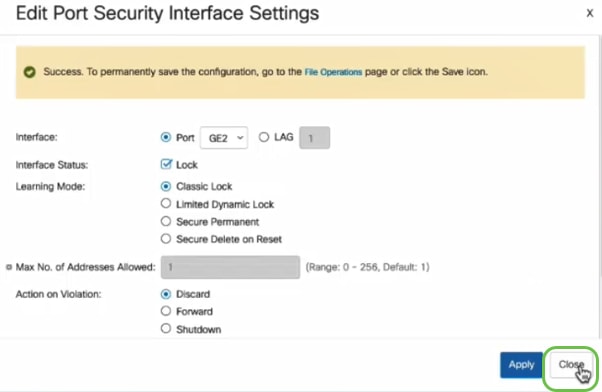
步骤 5
GE2接口状态将显示为Locked。
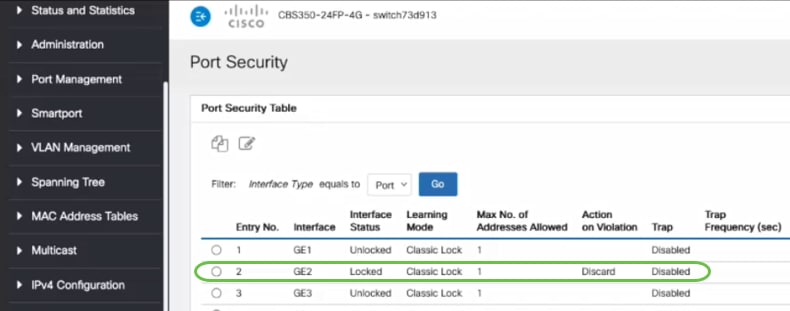
第 6 步
我们导航到MAC地址表>静态地址。与GE2接口关联的PC MAC地址将反映在静态地址表下。
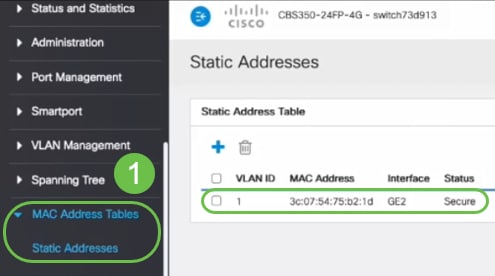
第 7 步
我们将将PC从交换机端口2(GE2)移至交换机端口4(GE4),并确保GE4接口的Operational Status显示Up。
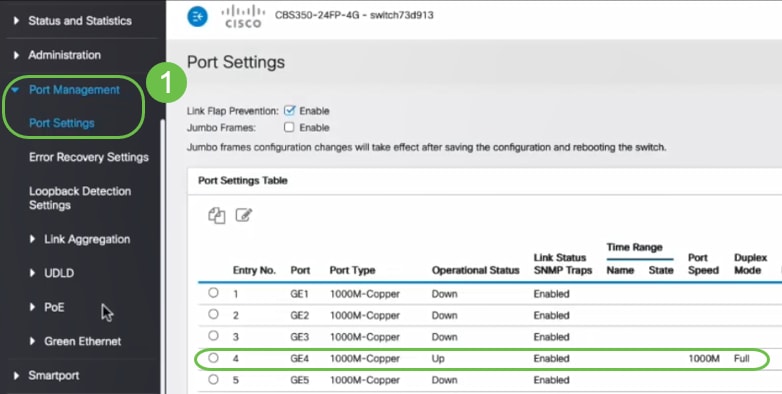
步骤 8
我们导航到MAC地址表>静态地址。与GE2接口关联的PC MAC地址仍将显示在静态地址表下。
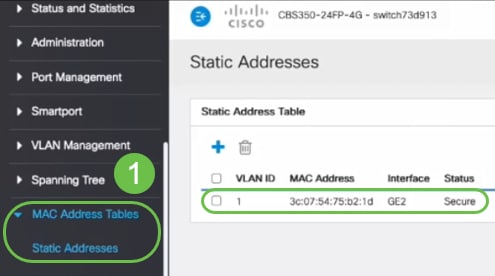
步骤 9
我们导航到MAC地址表>动态地址。PC(MAC地址3c:07:54:75:b2:1d)连接到GE4接口。即使GE4接口的运行状态为Up,PC也无法获得动态主机配置协议(DHCP)IP地址。从动态地址表中,我们可以进行验证。
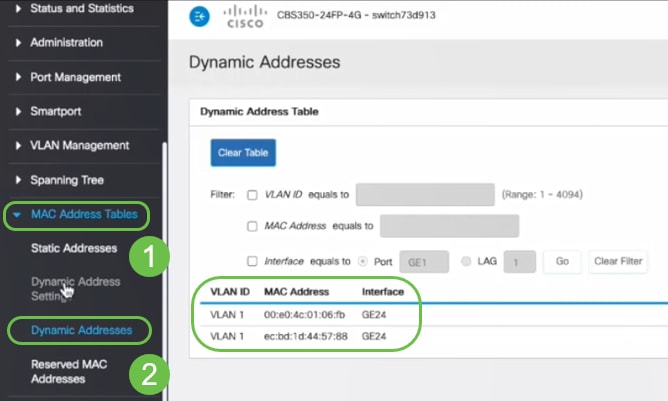
当PC(MAC地址3c:07:54:75:b2:1d)连接到GE2接口时,它只会获取DHCP IP地址,因为静态地址表显示MAC地址与GE2接口绑定。如果想要从GE2接口删除PC MAC地址以便可以在另一个端口上使用,我们需要按照以下可选步骤解锁端口。
步骤 10(可选)
我们取消选中Lock单选按钮,然后单击Apply。
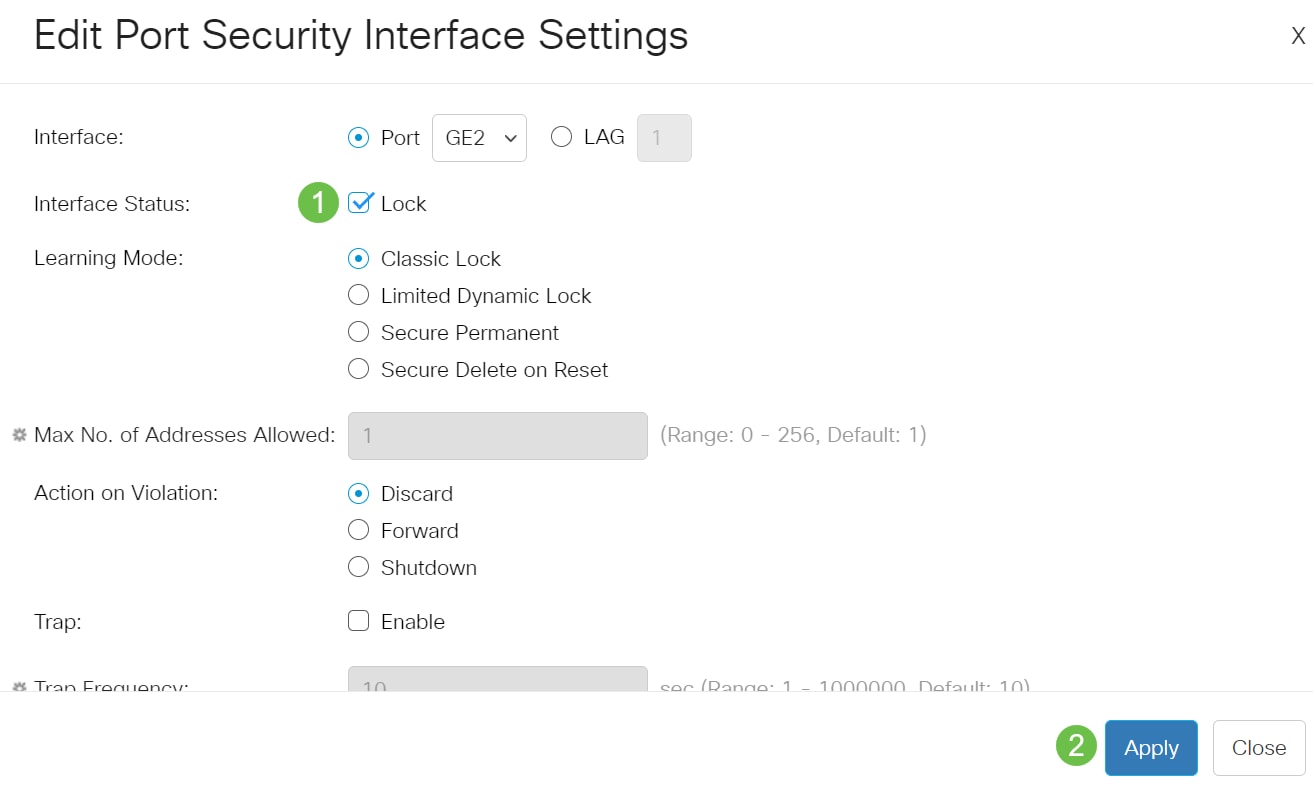
步骤 11(可选)
Interface Status现在将显示为未锁定。
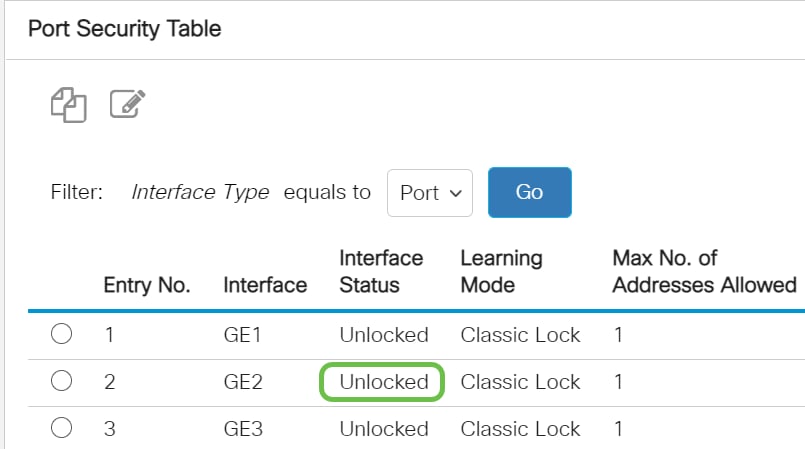
步骤 12
最后,我们点击保存图标以永久保存配置。

结论
现在,您已了解固件版本3.1及更高版本的新端口安全默认行为!
想在CBS250或CBS350交换机上查找更多文章?有关详细信息,请查看以下任何链接!
修订历史记录
| 版本 | 发布日期 | 备注 |
|---|---|---|
1.0 |
12-May-2021
|
初始版本 |
 反馈
反馈